HDClone是一个非常好用的硬盘拷贝工具,可以帮助我们对整个硬盘的数据进行移动,方便大家对数据进行转移,避免出现数据丢失的情况,比普通的全选复制要好用许多。还具备了生成完整映像、速度测试、磁盘视图等实用的工具,为您提供完善的硬盘拷贝方案。通过简单几步快速克隆、备份、复制磁盘,其采用了向导式的操作界面,您只需安装提示,一步步操作即可快速完成。
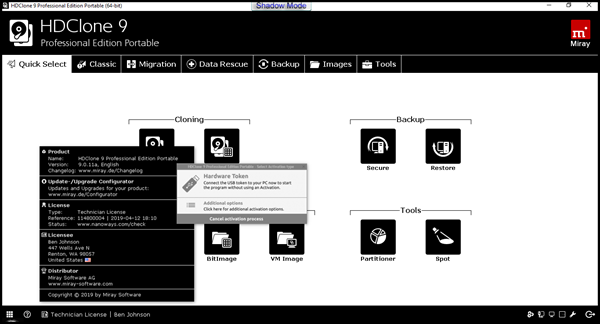
使用说明
1、将IMG文件放入U盘,然后通过修改启动菜单加载该镜像,然后台式电脑上接坏的笔记本硬盘以及一个好的备份硬盘,用U盘启动直接加载HDC镜像,进入后可以选择SAFEMODE(安全模式,可以保护有问题的硬盘)
2、安全模式会多出下个菜单,你可以按需选择也可以直接进入
3、进入后Professional的版本可以使用全部6个功能,我选择BACKUP下的Store individual Partition然后点击next
4、选择母盘的硬盘盘符,我选择了C盘,点击next
5、然后再选择需要保存的文件名以及保存的备份盘,选择好后点击next
6、之后它会有个统计,点击next
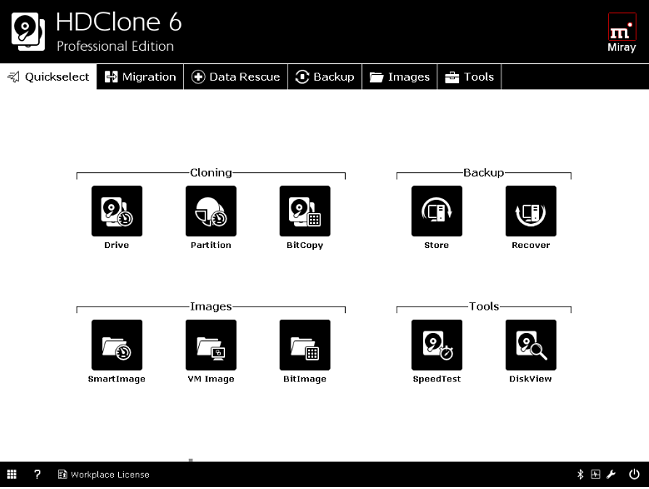
7、直接点击start就开始拷贝了,拷贝速度很快的,5G的C盘文件几分钟就拷好了
8、拷贝过程中会统计读写错误,那个坏的硬盘有好几千个读取错误,拷贝好后会在硬盘上生成一个HDClone Images的目录,里面就是拷贝的文件镜像,这个镜像的文件用其他软件打不开的
9、将HDClone Images拷贝到移动硬盘上,把坏硬盘拆下,用刚才的备份硬盘启动电脑,连接上移动硬盘,运行windows版的HDCLONE软件,再选择Recovery下的restore Partition,找到刚才的镜像直接恢复到备份硬盘的任意一个空的分区
10、恢复完成后退出HDCLONE软件就能直接打开这个分区
标签: 数据拷贝
精品推荐
-

SpeeDefrag(磁盘碎片整理软件)
详情 -

分区助手
详情 -

Kingston金士顿ssd固态硬盘修复工具
详情 -

AFUDOS
详情 -

PrimoCache服务器版
详情 -

Paragon Alignment Tool
详情 -

MHDD
详情 -

HDDScan
详情 -

HG2258ssdmp
详情 -

VolID(硬盘物理序列号修改工具)
详情 -

victoria汉化免费版
详情 -

MiniTool Partition Wizard
详情 -

Hard Disk Low Level Format Tool
详情 -

MyDiskTest(U盘扩容检测软件)
详情 -

Megaraid Storage Manager
详情 -

Clonezilla(再生龙)
详情
装机必备软件


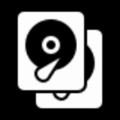
































网友评论